ServiceNowとは?と、 ServiceNowで、できることを知りたい初学者向けの勉強方法があるのをご存じでしょうか。ServiceNow公式コースで、日本語で学習できます。学習体験談を通じて、コースの概要と内容などについて説明します。
概要
“Welcome to ServiceNow”コースは、ServiceNowとは何?という方やServiceNowを初めて使う方への入門コースになっています。
まずは、日本語字幕付きの動画にて、”ServiceNowとは、何でしょうか?”との問いに対して、”ServiceNowは、日常業務の自動化に役立つプラットフォームです。”と教えてくれます。”ServiceNow とは何か?”、”ServiceNowで何ができるのか?”や”ServiceNowをどのように操作するのか”を、学習できます。
オンデマンド配信のコースですので、いつでもどこでも、自分のペースで進めていけます。
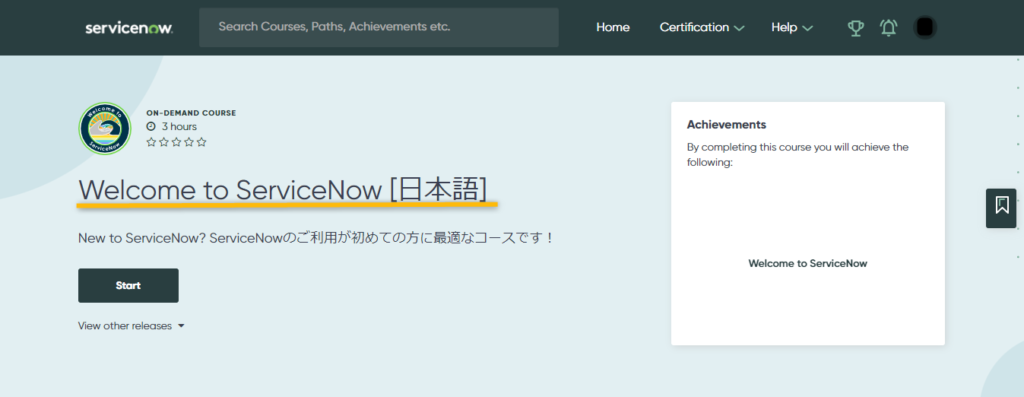
“Welcome to ServiceNow [日本語]”の利用には、事前にNow Learningへの登録が必要となります。メールアドレスをお持ちであれば、無料ですぐに登録ができます。Now Learningへの登録は、以下、記事を参考にしてください。

学習内容
コース全体の学習時間は3時間です。コースの概要やまとめを含め、11個のモジュール(レッスン)から構成されています。
各モジュールは、”①動画視聴による概要の理解”、”②演習でのインスタンス操作による使い方の習得”、”③ナレッジチェックによる知識の理解度確認と定着”の3ステップで構成されています。
■コース内容と時間
- Welcome to ServiceNow コースの概要: 10分
- ServiceNow Platformの概要: 8分
- Next Experience、ナビゲーション、アクセス: 33分
- リストとフィルター: 25分
- フォーム: 20分
- タスク: 23分
- レポート: 21分
- Knowledge Management: 13分
- Service Catalog: 11分
- 仮想エージェント: 11分
- Welcome to ServiceNow コースサマリー: 5分
学習体験
“Welcome to ServiceNow [日本語]”に、[Start]ボタンをクッリクすると、コース登録が完了し、すぐに利用ができます。コースの一部、”モジュール: リストとフィルター”を実際に学習をしてみました。
■インスタンスの取得
まずは、演習でのインスタンス操作のために、”インスタンス”を取得します。インスタンスは無料で作成できます。[ラボインスタンスのリスクエスト]をクリックします。次に、新しく表示された[インスタンスをウェイクアップ]ボタンをクリックし、取得したインスタンスが起動するのを待ちます。
5分程度待つと、インスタンスステータスが”ランニング”に変わったあと、[マイインスタンスを開く]をクリックすると、インスタンスが起動し、コース学習用の”Now Platform”画面がひらきます。

■モジュールでの学習
“モジュール: リストとフィルター”を実際に学習をしてみます。このモジュールは、”レッスン”と”アクティビティ”の2つから構成されています。
まずは、”モジュール: リストとフィルター”の”レッスン”から学習します。説明文は、日本語表記となっています。最初に、本レッスンでの学習内容と目的がでてきます。リストの行と列が表すもの、リストメニューの表示、ソートコントロール、リストのカスタマイズ方法などについてを学びます。
レッスンの単元は、”リストビューとカスタマイズ”、”フィルターとタグ”、”試してみよう:リストとフィルター”と、”リストとフィルターに関する理解の確認”からできています。
【レッスンの学習単元】
- リストビューとカスタマイズ(説明)
- フィルターとタグ(説明)
- 試してみよう:リストとフィルター(アクティビティ)
- リストとフィルターに関する理解の確認(チェックテスト)
①説明
[コースを開始]ボタンをクリックすると、”モジュール: リストとフィルター”の学習ができます。説明は日本語となっています。Now Platformのイメージ画像は、英語になっていますが、説明文では、用語表記が日本語と英語が並列されていますので、問題なく学習を進めていけました。たとえば、”行(row)と列(column)”や”Personalize List (リストのカスタマイズ)”と並列して表記されています。
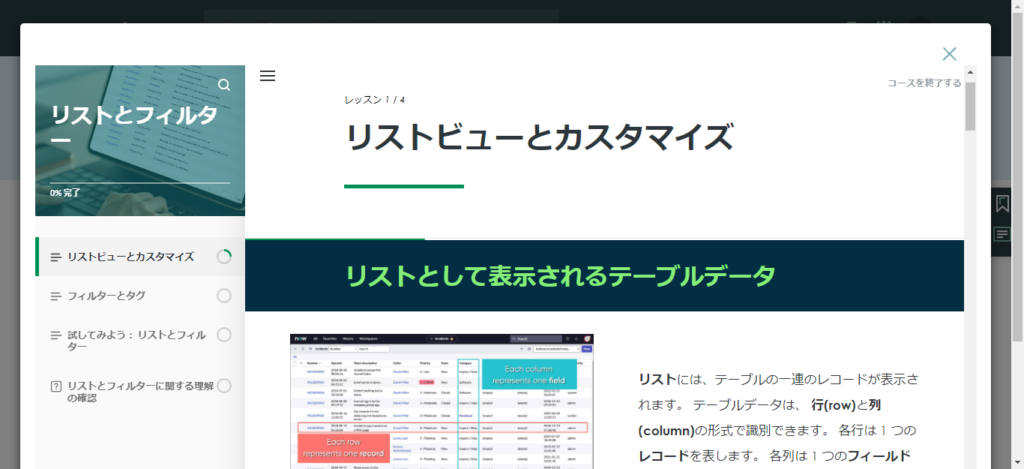
“リストビューとカスタマイズ”、”フィルターとタグ”を終えると、さいごにレッスンの概要として動画がありました。英語スピーカーですが、日本語字幕を付けることができます。また、日本語訳のトランスクリプトのPDFも準備されています。学んだ知識を、実際にNow Platform上で操作しながらの説明により、さらに理解をすすめる動画内容となっています。
②アクティビティ
“やってみましょう”の説明とともに、取得したインスタンスで実際に操作してみます。Now Platformのイメージ画像と説明を参考にして、リストとフィルターを実際に試して、使い方を学びます。
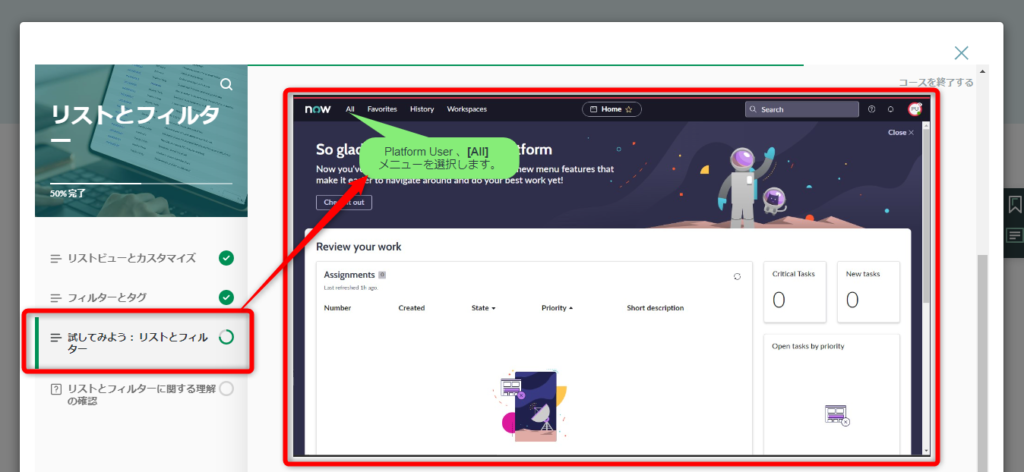
③チェックテスト
[クイズを始める]をクリックすると、”モジュール: リストとフィルター”のチェックテストが始まります。制限時間はなく、問題数は5問でした。問題文、選択肢ともに、日本語表記です。1問ごとに解答するたびに、正解・不正解が表示され、あわせて解説も確認できます。問題の中には、ServiceNow認定、CSA資格試験に出題された問題と、類似のような問題もありました。
5問すべてを解答すると、クイズの結果が正解率(パーセント)で表示されます。”モジュール: リストとフィルター”のチェックテストの場合、”50%以上”の正解率でクリアとなります。合格、不合格にかかわらず、何度でもチェックテストを再挑戦できます。
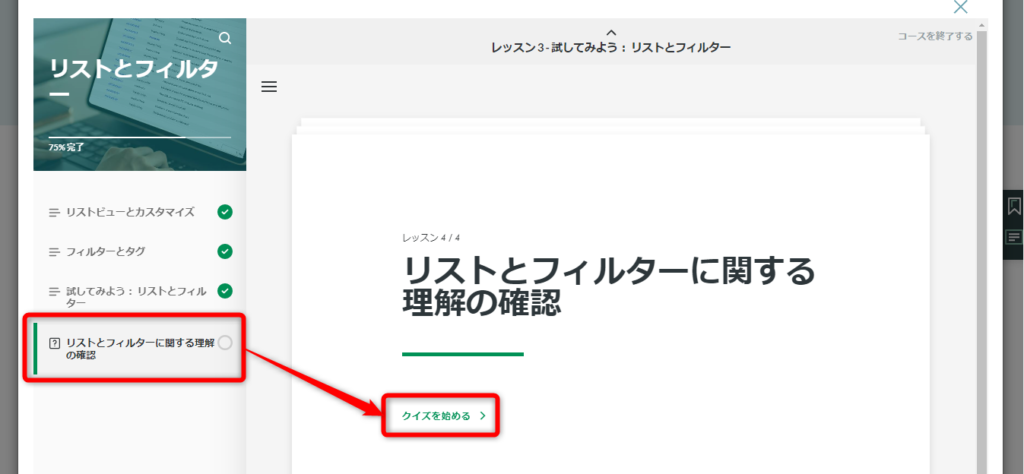
さいごに、コース右上の”コースを終了する”をクリックすると、”Congratulations! You have completed this content.”と表示され、”モジュール: リストとフィルター”の”レッスン”が完了しました。
つぎに、”モジュール: リストとフィルター”の”タスク”にトライします。コース内の[タスク:リストとフィルター」をクリックすると、タスクの説明と指示が表示されます。
【タスクの学習単元】
- インシデントのリストを表示してリストをカスタマイズし、リストエディターを使って一部のフィールドを更新します。
まずは、タスクの説明から、要件を確認します。次に、タスクの指示に従い、インスタンで実際に操作していきます。すべての操作を完了後、[Validate Task]ボタンをクリックすると、正しく操作が完了できたかどうかを検証確認できます。
タスクが正しく完了した場合、”タスクの検証に成功しました!”と表示され、”タスク”の単元が完了となります。
これで、”リストとフィルター”の”レッスン”と”タスク”ともに完了し、リストとフィルターのモジュールが学習完了です。
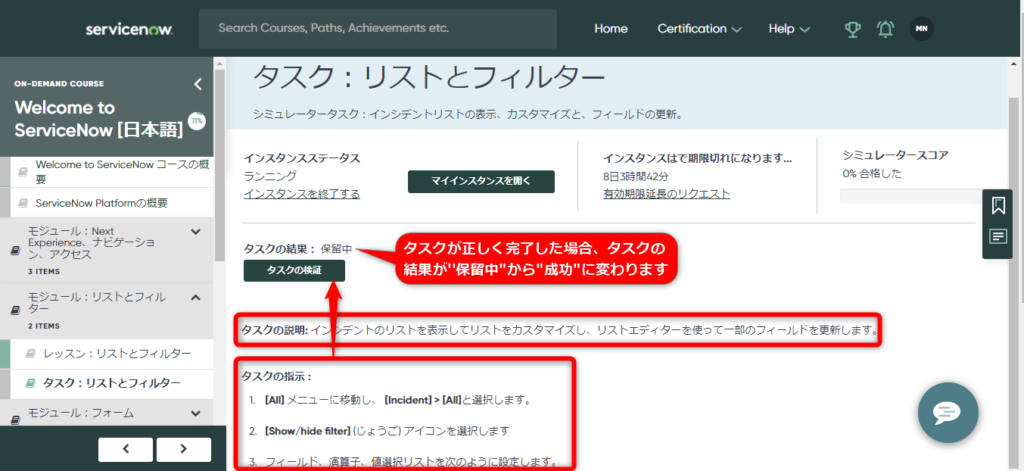
学習体験後の感想
今回、”Welcome to ServiceNow [日本語]”の一部、”モジュール: リストとフィルター”を実際に学習をしてみました。ServiceNowを日本語で学べる貴重な学習コンテンツになっています。ServiceNowを活用し始めた方や興味がある方に、本当におススメのコースです。
- オンデマンド方式で、インターネット環境があれば、いつでもどこでも自分のペースで学習できる。
- ServiceNow全般を日本語で学べる。また、実習やチェックテストもあり、包括的に取り組める。
- 学習コンテンツ、インスタンスともに、Now Learningに登録すれば、どちらも無料で利用できる。
コース全体の学習時間は”3時間”とありますが、内容の理解や操作の確認を考えると、2倍から3倍の学習時間を確保したほうがよいと思います。モジュールの”リストとフィルター”で実際に学習しましたが、レッスン及びタスクを完了するのに、想定時間25分のところ、1時間程度かかりました。焦って学習するよりは、きちんと理解を深めながら進めていきたいですね。
以上、”[ServiceNow] 入門コース “Welcome to ServiceNow [日本語]”【学習体験記】”となります。
